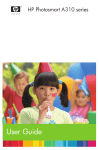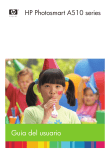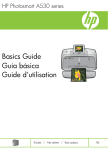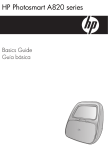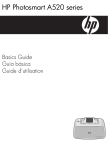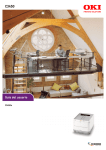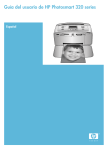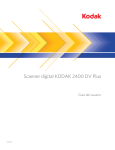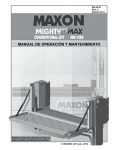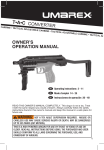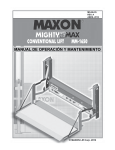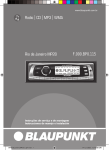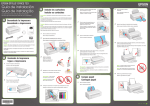Download Guía del usuario
Transcript
HP Photosmart A310 series Guía del usuario Lista de teléfonos de asistencia técnica La siguiente lista de teléfonos de asistencia técnica continúa en la contraportada interior de esta guía. Impresora HP Photosmart A310 series HP Photosmart A310 series Derechos de autor y marcas comerciales © 2006 Hewlett-Packard Development Company, L.P. Avisos de Hewlett-Packard Company La información que contiene este documento está sujeta a cambios sin previo aviso. Reservados todos los derechos. Queda prohibida la reproducción, adaptación o traducción de este material sin el permiso previo por escrito de Hewlett-Packard, excepto en los casos permitidos por las leyes de propiedad intelectual. Las únicas garantías de los productos y servicios HP se especifican en las garantías expresas que acompañan a dichos productos y servicios. Ninguna información que aquí se exprese deberá interpretarse como garantía adicional. HP no se hace responsable de los posibles errores u omisiones técnicos o editoriales que pudieran contener los presentes documentos. Marcas comerciales HP, el logotipo de HP y Photosmart son propiedad de HewlettPackard Development Company, L.P. Microsoft y Windows son marcas comerciales registradas de Microsoft Corporation. Mac, el logotipo de Mac y Macintosh son marcas comerciales registradas de Apple Computer, Inc. La marca y los logotipos de Bluetooth son propiedad de Bluetooth SIG, Inc. y serán utilizados por Hewlett-Packard Company bajo licencia. PictBridge y el logotipo de PictBridge son marcas comerciales de Camera & Imaging Products Association (CIPA). Otras marcas y sus productos son marcas comerciales o marcas comerciales registradas de sus propietarios respectivos. Declaración medioambiental Consulte la ayuda electrónica para obtener información sobre la responsabilidad medioambiental. Número normativo de identificación de modelo VCVRA-0604 A efectos de identificación normativa, al producto se le asigna un número normativo de modelo. El número normativo de modelo para este producto es VCVRA-0604. No debe confundirse este número normativo con el nombre comercial (HP Photosmart A310 series) o el número de producto (Q8471A). Contenido 1 2 3 4 5 Bienvenido...................................................................3 Cómo buscar más información.....................................3 Componentes de la impresora......................................4 Accesorios opcionales................................................11 Uso de la pila opcional................................................13 Conceptos básicos relativos al papel.....................15 Selección y carga del papel........................................15 Uso de Papel fotográfico avanzado HP................15 Carga del papel....................................................15 Introducción a la impresión.....................................19 Impresión desde una cámara con certificado PictBridge....................................................................19 Mejora de la calidad de las fotografías con la función Corrección de fotografías...............................21 Impresión desde dispositivos Bluetooth o desde el equipo.........................................................23 Impresión desde un dispositivo Bluetooth...................23 Establecimiento de la conexión Bluetooth............23 Impresión..............................................................23 Impresión desde un equipo.........................................24 Transferencia de fotografías desde la cámara al equipo...............................................................26 Acerca del conjunto de programas HP Photosmart.....................................................26 Mantenimiento y transporte de la impresora.................................................................. 29 Cambio del cartucho de impresión..............................29 Limpieza y mantenimiento de la impresora.................34 Limpieza de la parte exterior de la impresora..............................................................34 Limpieza automática del cartucho de tinta...........34 1 Impresión de una página de prueba.....................36 Limpieza manual de los contactos de los cartuchos de impresión.........................................37 Alineación del cartucho de impresión...................38 Actualización del software HP Photosmart del controlador de la impresora........................................41 Almacenamiento de la impresora y del cartucho de impresión.....................................................................43 Almacenamiento de la impresora.........................43 Almacenamiento del cartucho de impresión...............................................................43 Mantenimiento de la calidad del papel fotográfico ...................................................................44 Transporte de la impresora.........................................45 6 Solución de problemas.............................................49 Problemas con el hardware de la impresora...............49 Problemas de impresión.............................................54 Problemas de impresión con Bluetooth......................60 Mensajes de error en la cámara PictBridge................62 7 Especificaciones.......................................................67 Requisitos del sistema................................................67 Especificaciones de la impresora................................67 8 Asistencia técnica de HP.........................................71 Proceso de la asistencia.............................................71 Asistencia telefónica de HP........................................72 Periodo de asistencia telefónica...........................72 Realización de llamadas.......................................72 Después del periodo de asistencia telefónica..............................................................73 Opciones de garantía adicionales...............................73 Garantía HP...............................................................74 A Instalación del software...........................................75 B Indicadores luminosos.............................................77 Índice................................................................................83 2 HP Photosmart A310 series 1 Bienvenido Gracias por su compra de HP Photosmart. Para sacar el máximo provecho de su nueva impresora, lea esta guía. Aprenda cómo: ● ● ● ● ● Imprimir rápida y fácilmente bellas fotografías directamente desde cualquier dispositivo PictBridge, incluidas cámaras digitales, teléfonos con cámara y videocámaras. Imprimir fotografías desde cualquier dispositivo Bluetooth (¡sin cables!) con un adaptador Bluetooth. Conecte la impresora a un equipo, y saque provecho de la edición, el almacenamiento y la compartición de fotografías y utilidades creativas de proyectos del software HP Photosmart suministrado. Obtenga una mayor calidad de fotografías con la ayuda de Tecnologías Real Life de HP, que corrige el efecto de ojos rojos y los problemas de color y contraste mediante la pulsación de un botón. Llévese la ligera impresora de fotografías portátil a eventos sociales para imprimir y compartir las fotografías al instante. Cómo buscar más información Su nueva impresora HP Photosmart A310 seriesincluye la siguiente documentación: ● Guía de instalación: las instrucciones que explican cómo configurar la impresora e instalar el HP Photosmart software. Lea detenidamente este documento. Bienvenido 3 ● ● ● Guía de usuario de la impresora: es el libro que está leyendo. En este guía se describen las funciones básicas de la impresora, se explica cómo utilizarla sin conectarla a un equipo y se incluye información sobre la solución de problemas de hardware. Documentación sobre la cámara o el teléfono con cámara (sólo si la caja de la impresora venía con una cámara o teléfono con cámara): en la documentación que venía con su cámara se explica cómo utilizar la cámara para sacar fotografías y se incluye información sobre mantenimiento y solución de problemas. Además, se proporciona información en la pantalla de imagen de la cámara. Ayuda electrónica: en la ayuda electrónica se explica cómo utilizar la impresora con un equipo y se incluye información sobre la solución de problemas de software. Cuando haya instalado el programa HP Photosmart en el equipo (consulte Instalación del software), podrá ver la ayuda electrónica en el mismo. La ayuda se muestra en la pantalla del equipo y describe cómo utilizar la impresora con un equipo y cómo solucionar problemas de software. Para acceder a la ayuda electrónica: – Windows: en el menú de Inicio, seleccione Programas o Todos los programas, elija HP, HP Photosmart A310 series y haga clic en Ayuda. – Mac: en el Finder, seleccione Ayuda, Ayuda Mac y, a continuación, Biblioteca, HP Photosmart Ayuda de impresora. Componentes de la impresora En esta sección se ofrece una descripción general de las piezas de la impresora, y se proporcionan enlaces a las 4 HP Photosmart A310 series secciones en las que se describen las piezas y funciones con más detalle. Vista frontal (cerrada) 1 Encender: pulse para encender o apagar la impresora o para cancelar un trabajo de impresión que esté en curso. 2 Aceptar: pulse para activar o desactivar la función Corrección de fotografías, o para reanudar un trabajo de impresión después haberse producido un error. 3 Puerto de PictBridge: conecte un dispositivo con certificado PictBridge (como una cámara digital, teléfono con cámara o videocámara PictBridge), o el adaptador inalámbrico de la impresora HP Bluetooth a este puerto. Para obtener más información sobre la impresión desde un dispositivo PictBridge, consulte Impresión desde una cámara con certificado PictBridge. Para obtener información sobre impresión inalámbrica mediante tecnología Bluetooth, consulte Impresión desde un dispositivo Bluetooth. 4 Bandeja de salida (cerrada): ábrala para imprimir. Cuando abra la bandeja de salida, la bandeja de entrada se abrirá automáticamente. Bienvenido 5 Vista frontal (abierta) 1 Asa: despliéguela para transportar la impresora. 2 Bandeja de entrada: cargue el papel aquí. Cuando abra la bandeja de salida, la bandeja de entrada se abrirá automáticamente. Para cerrar la bandeja de entrada debe cerrar primero la de salida. Para obtener más información sobre la carga de papel, consulte Selección y carga del papel. 3 Soporte del cable USB: guarde aquí el cable USB de la cámara PictBridge para tener fácil acceso al mismo. 4 Extensión de la bandeja de entrada: extráigala para colocar el papel. 5 Guía de anchura de papel: ajústela a la anchura del papel actual para la correcta colocación del mismo. 6 HP Photosmart A310 series 6 Bandeja de salida (abierta): la impresora deposita las copias impresas aquí. Cuando abra la bandeja de salida, la bandeja de entrada se abrirá automáticamente. 7 Puerta del cartucho de impresión: ábrala para insertar o extraer el cartucho de impresión para inyección de tinta HP 110 de tres colores. Ciérrela para imprimir. Para obtener más información sobre cómo sustituir el cartucho de impresión, consulte Cambio del cartucho de impresión. Parte posterior de la impresora 1 Puerto USB: conecte la impresora al equipo en este puerto, con un cable USB. Para obtener más información sobre la impresión desde un equipo, consulte Impresión desde un equipo. 2 Conexión del cable de alimentación: conecte el cable de alimentación aquí. Bienvenido 7 Indicadores luminosos 1 Indicador luminoso Encender: verde fijo si la impresora está encendida. verde parpadeante si la impresora está ocupada o la pila opcional tiene poca carga. Parpadeará lentamente en verde si la pila opcional se está cargando. 2 Indicador de Corrección de fotografías: verde fijo si está activada la función de Corrección de fotografías. Para obtener información sobre la función de Corrección de fotografías, consulte Mejora de la calidad de las fotografías con la función Corrección de fotografías. 3 Indicador Reanudar: parpadeo en verde si la impresora se ha quedado sin papel o si hay un atasco de papel. Indica que debe pulsar el botón Aceptar para reanudar la impresión tras haber eliminado el error. 4 Indicador luminoso Cartucho de impresión: rojo fijo si el cartucho de impresión tiene poca tinta. Parpadea en rojo si se ha producido un error en el cartucho de impresión, si no se ha insertado o si la puerta del mismo está abierta. 8 HP Photosmart A310 series 5 Indicador luminoso de Atención: rojo fijo o parpadeante si se ha producido un error en la impresora, como un atasco de papel, que deba solucionarse antes de seguir con la impresión. Para obtener información sobre la solución de problemas, consulte Solución de problemas. Para obtener información sobre los indicadores luminosos, consulte Indicadores luminosos. 6 Indicador luminoso PictBridge: verde fijo si hay una cámara PictBridge conectada al puerto PictBridge. Parpadea en verde si la impresora está imprimiendo una fotografía desde la cámara. No desconecte la cámara si la luz parpadea en verde. Sugerencia Para obtener información sobre los indicadores luminosos, consulte Indicadores luminosos. Para obtener información sobre la solución de problemas, consulte Solución de problemas. Bienvenido 9 Parte inferior de la impresora 1 Botón del compartimento de la pila: presione este botón para liberar la cubierta del compartimento. 2 Tapa del compartimento de la pila: abra esta tapa situada en la parte inferior de la impresora para insertar la HP Photosmart pila interna opcional. 3 Compartimento de pila interna: inserte aquí la HP Photosmart pila interna opcional. 4 Pila interna: deberá adquirir la pila por separado. Consulte Accesorios opcionales para obtener más información. 10 HP Photosmart A310 series Precaución Asegúrese siempre de desconectar el cable de alimentación de la impresora antes de abrir la tapa del compartimento de la pila. No toque los contactos de color cobre de la pila ni los que hay en el interior del compartimento de la pila. Accesorios opcionales Se ofrecen numerosos accesorios para la impresora que mejoran su portabilidad para poder imprimir en cualquier momento y lugar. La apariencia de los accesorios puede ser diferente a la que aquí se muestra. Para comprar accesorios, visite: ● ● www.hp.com/eur/hpoptions (Europa) www.hp.com, elija su país/región y haga clic en Comprar o Compra en línea (Todos los demás países/ regiones) Bienvenido 11 Si desea información sobre los accesorios de la cámara, consulte la documentación que se adjunta con la cámara. HP Photosmart Pila interna La HP Photosmart pila interna le permite llevar la impresora allá donde vaya. Para obtener más información, consulte Uso de la pila opcional. HP Photosmart Funda para transporte La ligera y resistente HP Photosmart funda para transporte protege la impresora y sus accesorios para una impresión rápida y sencilla. 12 HP Photosmart A310 series Nota Deberá transportar la cámara digital, el teléfono con cámara o la videocámara en una funda de transporte aparte. Consulte la documentación que venía con la cámara u otro dispositivo para obtener información sobre los accesorios. Adaptador de impresora inalámbrico HP Bluetooth El adaptador de impresora inalámbrico HP Bluetooth , modelo bt450 se conecta al puerto PictBridge de la parte superior de la impresora y le permite utilizar la tecnología inalámbrica Bluetooth para imprimir. Para obtener más información sobre el uso de la tecnología inalámbrica Bluetooth, consulte Impresión desde un dispositivo Bluetooth. Uso de la pila opcional Una HP Photosmart pila interna completamente cargada tiene carga suficiente para imprimir aproximadamente 75 fotografías. Cuando la carga de la pila está baja, parpadean los indicadores luminosos Encender y Atención. Cuando la pila quede completamente descargada, se apagará la impresora y se cancelarán los trabajos de impresión que estén en curso. Para recargar la pila, déjela dentro de la impresora y conecte la impresora a una toma de alimentación CA. Si la impresora está encendida, el indicador luminoso Encender parpadea Bienvenido 13 lentamente en verde para indicar que la pila se está cargando. No hay necesidad de encender la impresora para cargar la pila. Una pila tardará alrededor de cuatro horas en cargarse por completo cuando la impresora no esté en uso. La primera vez que se carga una pila y cuando ésta ha quedado totalmente descargada, se tardará 12 horas en recargarla. Nota Cuando la impresora esté funcionando únicamente con la pila, se apagará automáticamente tras 8 minutos de inactividad con el fin de conservar la carga de la pila. 14 HP Photosmart A310 series 2 Conceptos básicos relativos al papel Selección y carga del papel Infórmese sobre cuál es el papel recomendado por HP para usar con la impresora, y aprenda a cargarlo en la bandeja de entrada para imprimir. Uso de Papel fotográfico avanzado HP Utilice siempre elPpapel fotográfico avanzado HP con la HP Photosmart A310 series impresora. Se ha diseñado especialmente para su uso con las tintas de la impresora, para crear bellas fotografías. Para comprar Papel fotográfico avanzado HP u otros suministros, visite: ● ● www.hp.com/eur/hpoptions (Europa) www.hp.com, elija su país/región y haga clic en Comprar o Compra en línea (Todos los demás países/ regiones) Carga del papel Sugerencias para cargar papel: ● ● Puede imprimir en papel fotográfico de 10 x 15 cm (4 x 6 pulgadas), tarjetas de índice de 10 x 15 cm (4 x 6 pulgadas) o de tamaño inferior, tarjetas de tamaño L, tarjetas A6 o tarjetas Hagaki de 10 x 14,8 cm (3,9 x 5,8 pulgadas). Antes de cargar papel, extraiga la guía de anchura de papel para dejar espacio al papel. Conceptos básicos relativos al papel 15 ● ● ● ● 16 Cargue sólo un tipo y tamaño de papel a la vez. No mezcle tipos o tamaños de papel en la bandeja de entrada. No cargue más de 20 hojas de papel fotográfico de 10 x 15 cm. Si está utilizando papel con pestañas, cárguelo de modo que la pestaña se introduzca al final. En condiciones ambientales secas, el papel puede ondularse. Para prevenir la ondulación, guarde el papel fotográfico en una bolsa de plástico. No lo deje en la bandeja de entrada de la impresora. HP Photosmart A310 series 1 Bandeja de entrada 2 Guía de anchura de papel 3 Bandeja de salida Para cargar el papel 1. Abra la bandeja de salida. La bandeja de entrada se abrirá automáticamente. Conceptos básicos relativos al papel 17 2. Cargue hasta 20 hojas de papel fotográfico con la cara impresa o satinada orientada hacia la parte delantera de la impresora. Si está utilizando papel con pestañas, cárguelo de modo que la pestaña se introduzca al final. Cuando lo cargue, ajuste el papel hacia la parte izquierda de la bandeja de entrada y empújelo hacia abajo con firmeza hasta que se detenga. 3. Mueva la guía de anchura de papel para que se ajuste perfectamente al borde del papel, sin doblarlo. 18 HP Photosmart A310 series 3 Introducción a la impresión La impresión de imágenes directamente desde la cámara resulta el método más fácil y rápido de convertir las fotografías digitales en copias excepcionales. En esta sección se describe cómo imprimir desde cámaras digitales utilizando una conexión USB directa y tecnología PictBridge, y cómo mejorar la calidad de las copias con la función integrada Corrección de fotografías de la impresora. Nota Aunque en este capítulo sólo se describe el procedimiento para imprimir desde una cámara digital PictBridge, el procedimiento para imprimir desde otros dispositivos PictBridge (como teléfonos con cámara y teléfonos con vídeo) es muy similar. Revise la documentación suministrada con el dispositivo PictBridge para obtener más detalles. Impresión desde una cámara con certificado PictBridge Es posible imprimir imágenes conectando una cámara digital con certificado PictBridge directamente al puerto de cámara de la impresora mediante un cable USB. Al imprimir desde una cámara digital, la impresora utiliza los ajustes seleccionados en la cámara. Para obtener más información, consulte la documentación que acompaña a la cámara. Asegúrese de haber encendido la impresora e insertado un cartucho de impresión de tres colores para inyección de tinta HP 110 antes de intentar imprimir. Introducción a la impresión 19 Nota Si conecta una cámara de otro fabricante y tiene problemas de impresión, consulte la documentación que venía con la cámara. HP no puede ofrecer asistencia técnica a cámaras que no sean HP. Para imprimir mediante una cámara con certificado PictBridge 1. Encienda la cámara digital PictBridge. Asegúrese de que la configuración USB esté establecida en Cámara digital, de forma que la cámara pueda conectarse sin problemas a la impresora e imprimir fotografías. 2. Cargue el papel fotográfico en la impresora. La impresora imprimirá automáticamente utilizando la configuración de mayor calidad para Papel fotográfico avanzado HP. Para cambiar el tipo de papel o los ajustes de calidad, imprima las fotografías desde un equipo. Para obtener más información sobre la impresión desde un equipo, consulte la ayuda electrónica. Nota Si está imprimiendo desde una cámara digital E427 HP Photosmart, puede imprimir con la calidad de impresión Normal para impresiones rápidas. La calidad de impresión puede ser perceptiblemente inferior, en particular si no utiliza el Papel fotográfico avanzado HP. La calidad de impresión es mayor si selecciona la calidad Óptima. 3. Conecte la cámara al puerto PictBridge de la parte superior de la impresora con el cable USB de la cámara. El indicador luminoso PictBridge se vuelve verde fijo cuando se establece la conexión. 4. Utilice el menú de la pantalla de imagen de la cámara para seleccionar e imprimir fotografías. Los indicadores luminosos Encender y PictBridge parpadean mientras se están imprimiendo las fotografías. 20 HP Photosmart A310 series Importante: las fotografías se secan instantáneamente y pueden manipularse de inmediato una vez se han impreso. No obstante, HP recomienda que deje la superficie impresa de las fotografías expuesta al aire durante 5 o 10 minutos después de imprimirlas, para permitir que los colores se revelen completamente antes de apilar unas fotografías con otras o colocarlas en álbumes. Mejora de la calidad de las fotografías con la función Corrección de fotografías La impresora utiliza la Corrección de fotografías para mejorar las fotografías con Tecnologías Real Life de HP . Con la Corrección de fotografías: ● ● ● ● aumentará la nitidez de las fotografías borrosas. mejorará las zonas oscuras de una fotografía sin afectar las zonas claras de la misma. reducirá el efecto de ojos rojos que puede producirse en las fotografías que se han sacado con flash. mejorará el brillo, color y contraste general de las fotografías. La función Corrección de fotografías se activará por defecto cuando encienda la impresora. El indicador luminoso Corrección de fotografías está verde fijo cuando la función está activada. HP recomienda dejar la función Corrección de fotografías activada, pero si las fotografías no se imprimen correctamente o si desea imprimir una sin las mejoras de Corrección de fotografías, desactive la opción. Para desactivarla, pulse Aceptar. El indicador luminoso de la Corrección de fotografías se apaga. La opción Introducción a la impresión 21 Corrección de fotografías permanecerá apagada hasta que pulse Aceptar de nuevo, o apague la impresora y la encienda otra vez. 22 HP Photosmart A310 series 4 Impresión desde dispositivos Bluetooth o desde el equipo Utilice la impresora con el equipo y otros dispositivos para compartir fotografías con amigos y familiares. Impresión desde un dispositivo Bluetooth También puede imprimir desde dispositivos con tecnología inalámbrica Bluetooth, como cámaras digitales, PDA, equipos portátiles y teléfonos móviles. Si desea más información, consulte la ayuda electrónica y la documentación suministrada con el dispositivo Bluetooth. Establecimiento de la conexión Bluetooth Para utilizar la conectividad Bluetooth, todos los dispositivos deben tener instalados el hardware y el software necesarios. Además, debe conectar un adaptador inalámbrico de impresora HP Bluetooth, modelo bt450, al puerto PictBridge de la parte superior de la impresora. Se suministra un adaptador Bluetooth en la caja de algunas impresoras; Si no venía uno con la impresora, puede comprarlo por separado. Para obtener información sobre pedidos, consulte Accesorios opcionales. Si desea más información sobre el adaptador, consulte la documentación que se adjunta con el adaptador. Impresión El procedimiento básico para imprimir desde cualquier dispositivo con tecnología inalámbrica Bluetooth es el Impresión desde dispositivos Bluetooth o desde el equipo 23 mismo. Para obtener instrucciones más detalladas, consulte la documentación suministrada con el dispositivo Bluetooth. Para imprimir desde un dispositivo Bluetooth 1. Conecte el adaptador Bluetooth al puerto PictBridge de la parte superior de la impresora. 2. Inicie en el dispositivo la búsqueda de impresoras con Bluetooth disponibles. 3. Seleccione la impresora HP Photosmart A310 seriescuando aparezca en el dispositivo. 4. Envíe el trabajo de impresión del dispositivo Bluetooth a la impresora. Consulte la documentación del dispositivo Bluetooth para obtener instrucciones específicas sobre el modo de iniciar un trabajo de impresión. Impresión desde un equipo Si imprime desde un equipo, tiene a su disposición más opciones que si imprime desde un dispositivo PictBridge o Bluetooth. El programa de la impresora HP Photosmart le ofrece una selección más amplia de ajustes de impresión, y con él puede editar las fotografías antes de imprimir. Por ejemplo, puede seleccionar distintos tipos de papel e imprimir fotografías con bordes blancos. Asimismo, puede imprimir fotografías excepcionales con una resolución optimizada de 4800 x 1200 dpi. Antes de imprimir desde el equipo, debe instalar el programa HP Photosmart y conectar el cable USB desde la impresora (mediante el puerto USB de la parte posterior) al equipo. Para obtener instrucciones sobre la instalación del programa HP Photosmart y la conexión del cable USB, consulte Instalación del software. El programa HP Photosmart incluye la interfaz que aparece siempre que se imprime desde un equipo. 24 HP Photosmart A310 series Nota El cable USB que se necesita para imprimir desde un equipo puede no haberse incluido en la caja de la impresora, de modo que quizá deba comprarlo por separado. Si ha comprado una cámara HP junto con la impresora, puede utilizar el cable USB que se suministra con la cámara. El cable USB 2.0 de alta velocidad tiene un conector macho de 5 patillas tipo B en un extremo y un conector macho tipo A en el otro. El miniconector tipo B del extremo se conecta a la parte posterior de la impresora y el de tipo A al equipo. HP recomienda utilizar un cable USB de un máximo de 3 metros (10 pies) de longitud para minimizar la presencia de ruido debido a campos electromagnéticos intensos. No se olvide de descargar la actualización más reciente del programa cada dos meses para asegurarse de disponer de las funciones y mejoras más recientes. Debe transferir las fotografías al equipo antes de poder utilizarlas con el programa HP Photosmart. Para obtener más información, consulte Transferencia de fotografías desde la cámara al equipo. Para imprimir desde un equipo, éste debe cumplir con los requisitos mínimos de sistema descritos en Especificaciones. Nota La ayuda electrónica de la impresora ofrece información adicional sobre los distintos ajustes de impresión disponibles al imprimir desde un equipo. Para saber cómo se accede a la ayuda electrónica, consulte Cómo buscar más información. Impresión desde dispositivos Bluetooth o desde el equipo 25 Transferencia de fotografías desde la cámara al equipo Para transferir fotografías a un equipo, conecte la cámara directamente al equipo. Siga las instrucciones de la documentación suministrada con la cámara. Acerca del conjunto de programas HP Photosmart El conjunto de programas HP Photosmart incluye: ● ● ● ● 26 HP Photosmart Essential (Windows): edición y mejora de las fotografías añadiendo texto o realizando correcciones de color. HP Photosmart Premier (Windows): además de lo que puede hacer con HP Photosmart Essential, también puede organizar las fotografías en álbumes de recortes y buscarlas por palabras clave y fechas, así como utilizarlas para proyectos creativos como tarjetas de presentación y transferencias para camisetas. HP Photosmart Studio (Macintosh): visualización, organización y gestión de las fotografías y vídeos. Uso compartido de HP Photosmart (Windows y Macintosh): compartición de las fotografías en línea con familiares y amigos mediante correo electrónico, álbumes en línea, o un servicio de acabado fotográfico. Uso compartido de HP Photosmart se fabrica en HP Photosmart Essential, HP Photosmart Premier, y HP Photosmart Studio. Para utilizar Uso compartido de HP Photosmart, instale el programa HP Photosmart suministrado con la impresora y conecte un cable USB desde la impresora al equipo con acceso a Internet. HP Photosmart A310 series Para obtener más información acerca de HP Photosmart Essential y HP Photosmart Studio, explore la ayuda electrónica. Para obtener más información acerca de Uso compartido de HP Photosmart, consulte la documentación que acompaña a la cámara. Impresión desde dispositivos Bluetooth o desde el equipo 27 28 HP Photosmart A310 series 5 Mantenimiento y transporte de la impresora Su impresora apenas necesita mantenimiento. Siga las directrices de este capítulo para prolongar la vida útil de la impresora y los suministros de impresión, y garantizar que las copias impresas siempre sean de máxima calidad. ● ● ● ● ● ● Cambio del cartucho de impresión Limpieza y mantenimiento de la impresora Actualización del software HP Photosmart del controlador de la impresora Almacenamiento de la impresora y del cartucho de impresión Mantenimiento de la calidad del papel fotográfico Transporte de la impresora Para obtener más información sobre el mantenimiento de la cámara, consulte la documentación que se suministra con la misma. Cambio del cartucho de impresión Utilice el cartucho de impresión HP 110 Tri-color Inkjet para imprimir fotografías en blanco y negro, y de color. Las tintas HP Vivera ofrecen una calidad fotográfica que parece real y una resistencia al desgaste que proporciona colores intensos y duraderos. Las tintas HP Vivera se han formulado y probado científicamente para conseguir la mejor calidad, pureza y resistencia al desvanecimiento. Para obtener resultados óptimos de impresión, HP recomienda utilizar únicamente cartuchos de impresión HP. Mantenimiento y transporte de la impresora 29 La inserción del cartucho incorrecto puede dejar sin validez la garantía de la impresora. Precaución Asegúrese de utilizar el cartucho adecuado. Asimismo, observe que HP no recomienda modificar ni rellenar los cartuchos HP. La garantía de la impresora HP no cubre los daños producidos como consecuencia de la modificación o el rellenado de los cartuchos HP. Para obtener una mayor calidad de impresión, HP le recomienda instalar todos los cartuchos de impresión antes de la fecha que figure en la caja. Cuando el cartucho de impresión tiene poca tinta, el indicador luminoso Cartucho de impresión se vuelve rojo fijo. Para preparar la impresora y el cartucho 1. Asegúrese de que el dispositivo está encendido. 2. Cargue papel en la bandeja de entrada para que cuando inserte el nuevo cartucho de impresión, la impresora pueda imprimir una página de alineación. 3. Abra la cubierta de los cartuchos de impresión de la impresora. El indicador luminoso Cartucho de impresión parpadea en rojo. 30 HP Photosmart A310 series 4. Retire la cinta rosa del cartucho de impresión. No toque los contactos de color cobre ni los inyectores de tinta. Retirar la cinta rosa No tocar aquí Para insertar el cartucho 1. Si va a sustituir un cartucho, presiónelo y tire de él hacia fuera del soporte para extraerlo. Mantenimiento y transporte de la impresora 31 2. Sostenga el cartucho de sustitución con la etiqueta en la parte superior. Deslice el cartucho ligeramente hacia arriba en el soporte para que los contactos de color de cobre se introduzcan primero. Presione el cartucho hasta que éste encaje en su sitio. 3. Cierre la tapa del cartucho de tinta. 32 HP Photosmart A310 series 4. Si el cartucho de impresión es nuevo, la impresora imprimirá una página de alineación para confirmar que la alineación se realizó correctamente. Esto puede tardar algunos minutos. Las marcas de verificación comprueban que el cartucho está instalado correctamente y funciona de forma adecuada. Si se muestra una “x” a la izquierda de cualquiera de las barras, vuelva a alinear el cartucho de impresión. Mantenimiento y transporte de la impresora 33 Limpieza y mantenimiento de la impresora Mantenga la impresora y el cartucho de impresión limpios y en buen estado con los sencillos procedimientos que se indican en esta sección. Limpieza de la parte exterior de la impresora Para limpiar la parte exterior de la impresora 1. Apague la impresora y desconecte el cable de alimentación de la parte posterior de ésta. 2. Si ha instalado la pila interna opcional HP Photosmart en la impresora, extráigala y vuelva a colocar la cubierta del compartimento de la pila. 3. Limpie el exterior de la impresora con un paño suave ligeramente humedecido en agua. Precaución No utilice ningún producto de limpieza. Los detergentes y productos de limpieza domésticos podrían dañar el acabado de la impresora. Precaución No limpie el interior de la impresora. Evite que se introduzcan líquidos en el interior. Limpieza automática del cartucho de tinta Si observa líneas blancas o rayas de un único color en las copias, es posible que sea necesario limpiar el cartucho de impresión. No limpie el cartucho con más frecuencia de lo necesario, ya que la limpieza consume tinta. Mediante el siguiente procedimiento de hardware, puede limpiar el cartucho hasta tres veces consecutivas. Cada limpieza es más minuciosa y emplea mayor cantidad de tinta. 34 HP Photosmart A310 series Nota Si ha instalado el software HP Photosmart, HP recomienda que realice el procedimiento automático de limpieza del cartucho desde el software porque resulta más fácil. Consulte la ayuda electrónica para obtener instrucciones. Para limpiar el cartucho de impresión 1. Asegúrese de que la impresora esté encendida. 2. Cargue papel fotográfico para que la impresora pueda imprimir una página de prueba tras limpiar el cartucho. Utilice Papel fotográfico avanzado HP para obtener los mejores resultados. 3. Mantenga pulsado el botón Aceptar y pulse el botón Encender 4 veces para empezar a limpiar el cartucho de impresión. 4. Cuando la impresora acabe de limpiar el cartucho, compruebe el resultado con una página de prueba impresa. Si no hay más problemas, no deberá hacer nada más. Si todavía hay problemas, continúe la limpieza mediante el siguiente procedimiento: – Si la página de prueba presenta rayas blancas o faltan colores, limpie de nuevo el cartucho de impresión. Mantenga pulsado el botón Aceptar y pulse el botón Encender 5 veces. – Si la calidad de impresión de la segunda página de prueba parece buena, no deberá hacer nada más. – Si la página de prueba presenta rayas blancas o faltan colores, limpie de nuevo el cartucho de impresión. Mantenga pulsado el botón Aceptar y pulse el botón Encender 6 veces. Si completa los tres niveles de limpieza utilizando este procedimiento y aún así nota rayas blancas o faltan colores en la página de prueba, puede que necesite limpiar los contactos de color cobre del cartucho de impresión. Para Mantenimiento y transporte de la impresora 35 obtener más información, consulte Limpieza manual de los contactos de los cartuchos de impresión. Nota Si el cartucho o la impresora se han caído al suelo recientemente, puede que en sus impresiones también aparezcan rayas blancas o que falten colores. Este problema es temporal y se soluciona en 24 horas. Impresión de una página de prueba Puede imprimir una página de prueba para: ● ● ● ● comprobar el nivel de tinta aproximado que queda en el cartucho de impresión. comprobar el estado de los inyectores de tinta comprobar si la impresora se comunica correctamente con el equipo conectado (si puede imprimir una página de prueba desde el software) obtener el número de serie de la impresora y otras especificaciones de la misma Si se pone en contacto con el servicio de asistencia técnica de HP, se le puede pedir que imprima una página de prueba. Existen dos maneras de imprimir la página de prueba: desde el panel de control de la impresora y desde el software. Si tiene el software HP Photosmart instalado, puede imprimir la página de prueba desde el mismo. Si debe confirmar la conexión entre la impresora y el equipo, imprima una página de prueba desde el software. En esta sección se describe cómo imprimir la página de prueba desde el panel de control de la impresora. Consulte 36 HP Photosmart A310 series la ayuda electrónica para obtener instrucciones sobre la impresión de la página de prueba desde el software. Para imprimir una página de prueba 1. Asegúrese de que la impresora esté encendida. 2. Cargue papel en la bandeja de entrada. Utilice papel normal o fichas para ahorrar papel fotográfico. 3. Mantenga pulsado el botón Aceptar y pulse el botón Encender 2 veces para imprimir una página de prueba. Para comprobar el nivel de tinta aproximado en la página de prueba impresa, observe las tres barras de color situadas hacia el centro de la misma, entre la "E" (vacío) y la "F" (lleno). El cálculo del nivel de tinta del cartucho de impresión determinando el porcentaje de las barras de color brillante se muestra entre "E" y "F." Limpieza manual de los contactos de los cartuchos de impresión Si utiliza la impresora en un entorno con polvo, los contactos de color cobre podrían acumular suciedad y ocasionar problemas de impresión. Para limpiar los contactos del cartucho de impresión: 1. Reúna los siguientes elementos para limpiar los contactos: – Agua destilada (el agua del grifo puede contener contaminantes que dañarían el cartucho de impresión). – Bastoncillos de algodón u otro material suave que no deje pelusa y no se adhiera al cartucho de impresión. 2. Abra la puerta de los cartuchos de impresión. Mantenimiento y transporte de la impresora 37 3. Extraiga el cartucho de impresión y sitúelo sobre una hoja de papel con la placa de los inyectores de tinta orientada hacia arriba. Tenga cuidado de no tocar con los dedos los contactos de color cobre o la placa de los inyectores de tinta. Precaución No deje el cartucho de impresión fuera de la impresora más de 30 minutos. Si permanecen al descubierto más de 30 minutos podrán secarse y ocasionar problemas de impresión. 4. Humedezca un bastoncillo de algodón con agua destilada y exprima el exceso de agua. 5. Limpie suavemente los contactos de color cobre con un bastoncillo de algodón. Precaución No toque la placa de los inyectores de tinta. Si entra en contacto con la placa de los inyectores de tinta podrán producirse obstrucciones, errores de tinta y fallos en las conexiones eléctricas. 6. Repita los pasos 4 y 5 hasta que no queden restos de tinta ni polvo en el bastoncillo limpio. 7. Inserte el cartucho de impresión en la impresora y cierre la puerta del compartimento de impresión. Alineación del cartucho de impresión La primera vez que inserte un cartucho de impresión de tres colores para inyección de tinta HP 110, la impresora lo alineará automáticamente. No obstante, si los colores de las impresiones no están alineados, o si la página de alineación no se imprime correctamente al insertar un nuevo cartucho, siga este procedimiento para alinear el cartucho de impresión. 38 HP Photosmart A310 series Nota Si ha instalado el software HP Photosmart, HP recomienda realizar la alineación del cartucho desde el software porque resulta más fácil. Consulte la ayuda electrónica para obtener instrucciones. Para alinear el cartucho de impresión 1. Asegúrese de que la impresora esté encendida. 2. Cargue papel en la bandeja de entrada. HP recomienda utilizar Papel fotográfico avanzado HP, puesto que la impresora está calibrada para este tipo de papel. Mantenimiento y transporte de la impresora 39 3. Mantenga pulsado el botón Aceptar y pulse el botón Encender 3 veces para imprimir una página de alineación. Cuando la impresora termine de alinear el cartucho, imprimirá una página de alineación para confirmar que la alineación se realizó correctamente. – – 40 Las marcas de verificación comprueban que el cartucho está instalado correctamente y funciona de forma adecuada. Si se muestra una “x” a la izquierda de cualquiera de las barras, vuelva a alinear el cartucho de impresión. Si sigue apareciendo la “x”, sustituya el cartucho de impresión. HP Photosmart A310 series Actualización del software HP Photosmart del controlador de la impresora Descargue las actualizaciones de software más recientes del controlador de la impresora cada pocos meses para asegurarse de que dispone de las últimas funciones y mejoras. Para descargar las actualizaciones de software HP Photosmart, visite el sitio Web www.hp.com/support o utilice Actualización de software HP. Nota Si sigue los procedimientos que se indican a continuación para instalar la actualización del software del controlador de la impresora, no actualizará ningún otro software HP Photosmartque pueda haber instalado en el equipo. Para obtener más información acerca de cómo actualizar el software HP Photosmart, consulte la Ayuda HP Photosmart. Para descargar una actualización del software del controlador de la impresora (Windows) 1. Asegúrese de que está conectado a Internet. 2. En el menú de Windows Inicio, haga clic en Programas o Todos los programas, elija HP y haga clic en Actualización de software HP. Aparece la ventana Actualización de software HP. Mantenimiento y transporte de la impresora 41 3. Haga clic en Siguiente. Actualización de software HP buscará actualizaciones de software para el controlador de la impresora en el sitio Web de HP. – Si el equipo tiene instalada la versión más reciente del software del controlador de la impresora, aparecerá el mensaje No hay actualizaciones disponibles para su sistema en este momento en la ventana Actualización de software de HP. – Si no está instalada en el equipo la versión de software del controlador de la impresora más reciente, aparecerá una actualización de software en la ventana Actualización de software HP. 4. Si está disponible una actualización de software, marque la casilla de verificación junto al nombre de la actualización. 5. Haga clic en Instalar. 6. Siga las instrucciones de la pantalla. Para descargar una actualización de software del controlador de la impresora (Mac) 1. Asegúrese de que está conectado a Internet. 2. Haga clic en el Administrador de dispositivos de HP en el Dock. 3. Elija Comprobar actualizaciones desde el menú emergente de Información y configuración. Aparece la ventana Actualización de software HP. 4. Haga clic en la ficha Actualizar software y siga las instrucciones en pantalla para buscar actualizaciones de software. 42 HP Photosmart A310 series Almacenamiento de la impresora y del cartucho de impresión Almacene correctamente la impresora y el cartucho de impresión cuando no los utilice para evitar daños. Almacenamiento de la impresora La impresora se ha diseñado para resistir periodos de inactividad largos o cortos. ● ● ● ● Cierre las bandejas de entrada y salida cuando la impresora no esté en uso. Guarde la impresora en un lugar interior resguardada de la luz directa del sol y donde la temperatura no sea extrema. Si va a guardar la impresora durante un período largo de tiempo y está instalada la pila interna opcional HP Photosmart, saque la pila de la impresora. Si no se utilizan la impresora y el cartucho de impresión durante un mes o más, limpie el cartucho antes de imprimir. Para obtener más información, consulte Limpieza automática del cartucho de tinta. Almacenamiento del cartucho de impresión Cuando almacene o transporte la impresora, deje siempre el cartucho de impresión activo dentro de la impresora. La impresora almacena el cartucho de impresión en una funda protectora durante el ciclo de apagado. Precaución Asegúrese de que la impresora se apaga por completo antes de desconectar el cable de alimentación o retirar la pila interna. Esto permite a la impresora guardar correctamente el cartucho de impresión. Mantenimiento y transporte de la impresora 43 Las siguientes sugerencias le ayudarán en el mantenimiento de los cartuchos de impresión HP y garantizarán una calidad de impresión uniforme. ● ● Conserve todos los cartuchos de impresión que no utilice dentro del envoltorio original sellado hasta que los vaya a utilizar. Almacene los cartuchos a temperatura ambiente (entre 15 y 35 ºC o entre 59 y 95 ºF). No retire la cinta de plástico que cubre los inyectores de tinta hasta que esté preparado para instalar el cartucho de impresión en la impresora. Si se ha retirado la cinta de plástico del cartucho de impresión, no intente volver a adherirla. Si lo hace, podría dañar el cartucho de impresión. Mantenimiento de la calidad del papel fotográfico Para obtener los mejores resultados con el papel fotográfico, siga las directrices que se indican en esta sección. Para almacenar papel fotográfico ● Guarde el papel fotográfico sin utilizar en su paquete original o en una bolsa de plástico que se pueda sellar. ● Guarde el papel fotográfico envuelto sobre una superficie plana, en un lugar fresco y seco. ● Vuelva a colocar el papel fotográfico que no haya utilizado en la bolsa de plástico. El papel que queda en la impresora o expuesto a los elementos puede doblarse. Para gestionar papel fotográfico ● Sostenga siempre el papel fotográfico por los bordes para evitar dejar huellas. 44 HP Photosmart A310 series ● Si el papel fotográfico tiene las esquinas curvadas, colóquelo en una bolsa de plástico y dóblelo cuidadosamente en el sentido opuesto hasta que quede liso. Transporte de la impresora Es fácil transportar e instalar la impresora HP Photosmart A310 series casi en cualquier lugar. Llévesela a su destino de vacaciones, a reuniones familiares y a eventos sociales para imprimir y compartir fotografías de forma inmediata con sus familiares y amigos. Para facilitar aún más la impresión durante los desplazamientos, puede adquirir estos accesorios desde el sitio Web HP o su distribuidor HP. Para obtener información sobre pedidos, consulte Selección y carga del papel: ● ● Pila interna: encienda la impresora con una pila interna HP Photosmartrecargable para poder imprimir en cualquier lugar. Funda para transporte: transporte la impresora y los suministros de impresión juntos en esta práctica HP Photosmartfunda para transporte. Para transportar la HP Photosmart A310 series 1. Apague la impresora. Nota Asegúrese de que la impresora se apaga completamente antes de desconectar el cable de alimentación. Esto permite que la impresora guarde correctamente el cartucho de impresión. 2. Si hay una cámara o adaptador Bluetooth conectado al puerto PictBridge de la parte superior de la impresora, desconéctelo. Mantenimiento y transporte de la impresora 45 3. Retire todo el papel de las bandejas de entrada y salida, cierre la bandeja de salida y, a continuación, la de entrada. 4. Desenchufe el cable de alimentación. 5. Si la impresora está conectada a un equipo, desconecte el cable USB del equipo. 6. Transporte siempre la impresora en posición vertical. Nota No extraiga el cartucho de impresión al transportar la impresora. La impresora guarda el cartucho de impresión en una funda protectora durante el ciclo de apagado Sugerencia La impresora incluye un práctica asa integrada que facilita su transporte. Para sacar el asa, levántelo por encima de la puerta de la base de acoplamiento para cámaras. No sacuda ni balancee la impresora mientras la transporta sujetándola por el asa. 46 HP Photosmart A310 series Extensión del asa Asegúrese de llevar los siguientes elementos: ● ● ● ● ● ● Papel Cable de alimentación Una cámara con certificado PictBridge Cartuchos de impresión adicionales (si tiene pensado imprimir muchas copias) Accesorios opcionales de la impresora que tenga previsto utilizar, como la pila o el adaptador de impresora inalámbrico Bluetooth de HP Si va a conectar la impresora a un equipo, lleve consigo el cable USB y el CD del programa HP Photosmart. Nota Si se lleva la documentación, asegúrese de anotar el número correcto del cartucho de impresión o compre suficientes cartuchos de impresión de tres colores para inyección de tinta HP 110 antes de emprender el viaje. Mantenimiento y transporte de la impresora 47 48 HP Photosmart A310 series 6 Solución de problemas La impresora HP Photosmart A310 series se ha diseñado para ofrecer fiabilidad y un fácil manejo. En esta sección se responden las preguntas más frecuentes sobre el uso de la impresora y la impresión sin un equipo. Contiene información sobre los siguientes temas: ● ● ● ● Problemas con el hardware de la impresora Problemas de impresión Problemas de impresión con Bluetooth Mensajes de error en la cámara PictBridge Para obtener información sobre la solución de problemas relacionados con el uso del programa HP Photosmart y la impresión desde un equipo, consulte la ayuda electrónica. Para obtener información sobre cómo acceder a la ayuda electrónica, consulte la sección Cómo buscar más información. Para obtener más información sobre la resolución de problemas de la cámara, consulte la documentación que se suministra con la misma. Problemas con el hardware de la impresora Antes de ponerse en contacto con el servicio de asistencia técnica de HP, lea esta sección para obtener consejos sobre la solución de problemas o visite la dirección www.hp.com/ support. Solución de problemas 49 Nota Si desea conectar la impresora a un equipo, HP recomienda utilizar un cable USB de menos de 3 metros (10 pies) de longitud para reducir al mínimo el ruido ocasionado por los campos electromagnéticos intensos. El indicador luminoso Atención parpadea en rojo. Causa La impresora necesita la atención del usuario. Intente las siguientes soluciones. Solución ● Si la impresora está conectada a una cámara, consulte las instrucciones que aparecen en la pantalla de imagen de la misma. ● Si la impresora está conectada a un equipo, consulte las instrucciones que aparecen en el monitor del equipo. ● Apague la impresora y enciéndala de nuevo. Si la pila interna opcional HP Photosmart no está instalada en la impresora, desenchufe el cable de alimentación de la impresora. espere alrededor de 30 segundos, vuelva a enchufar el cable y encienda la impresora. ● 50 Si la pila interna opcional HP Photosmart está instalada en la impresora, desenchufe el cable de alimentación de la impresora. Abra la tapa del compartimento de pilas y extraiga la pila. Espere alrededor de 30 segundos y después vuelva a instalar la pila. Conecte el cable de alimentación. Encienda la impresora. Para obtener más información sobre el indicador luminoso Atención consulte Indicadores luminosos. HP Photosmart A310 series ● Si el indicador luminoso sigue parpadeando después de probar todas las soluciones anteriores, visite www.hp.com/support o póngase en contacto con el servicio de asistencia técnica de HP. El indicador luminoso de encendido parpadea brevemente después de apagar la impresora. Solución Esto es normal en el proceso de apagado. No indica que exista algún problema con la impresora. Los botones del panel de control no responden. Causa Se ha producido un error en la impresora. Intente las siguientes soluciones. Solución ● Espere alrededor de un minuto para ver si la impresora se reinicia. ● Apague la impresora. Si la pila interna opcional HP Photosmart no está instalada en la impresora, desenchufe el cable de alimentación de la impresora. espere alrededor de 30 segundos, vuelva a enchufar el cable y encienda la impresora. Si la pila interna opcional HP Photosmart está instalada en la impresora, desenchufe el cable de alimentación de la impresora. Abra la tapa del compartimento de pilas y extraiga la pila. Espere alrededor de 30 segundos y después vuelva a instalar la pila. Conecte el cable de alimentación. Encienda la impresora. Solución de problemas 51 ● Si la impresora no se reinicia y los botones del panel de control siguen sin responder, visite el sitio Web www.hp.com/support o póngase en contacto con el servicio de asistencia técnica de HP. La impresora está enchufada, pero no se enciende. Solución ● Puede que la impresora esté utilizando demasiada corriente. Si la pila interna opcional HP Photosmart no está instalada en la impresora, desenchufe el cable de alimentación de la impresora de la toma eléctrica. espere alrededor de 30 segundos, vuelva a enchufar el cable y encienda la impresora. ● ● 52 Si la pila interna opcional HP Photosmart está instalada en la impresora, desenchufe el cable de alimentación de la impresora de la toma eléctrica, si está enchufado. Abra la tapa del compartimiento de las pilas y extraiga la pila. Espere alrededor de 30 segundos y después vuelva a instalar la pila. Conecte el cable de alimentación. Encienda la impresora. La impresora puede estar conectada a una regleta de conexiones que esté apagada. Conecte la regleta de conexiones y encienda la impresora. Es posible que la impresora esté enchufada a una fuente de alimentación incompatible. Si viaja al extranjero, asegúrese de que la alimentación eléctrica del país/región que visite cumple con los requisitos y el cable de alimentación de la impresora. HP Photosmart A310 series La pila interna de HP Photosmart opcional está instalada en la impresora, pero ésta no se enciende con la alimentación de la pila. Solución ● Es posible deba cargarse la pila. Enchufe el cable de alimentación de la pila para cargarla. Si la impresora está encendida, el indicador luminoso Encender parpadea lentamente en verde para indicar que la pila se está cargando. ● Si la pila interna opcional HP Photosmart está instalada en la impresora, desenchufe el cable de alimentación de la impresora. Abra la tapa del compartimento de pilas y extraiga la pila. Espere alrededor de 30 segundos y después vuelva a instalar la pila. Conecte el cable de alimentación. Encienda la impresora. La pila interna de HP Photosmart está instalada en la impresora pero no se carga. Solución ● Desenchufe el cable de alimentación de la toma eléctrica, si está enchufado. Abra la tapa del compartimento de pilas y extraiga la pila. Espere alrededor de 30 segundos y después vuelva a instalar la pila. Conecte el cable de alimentación. Encienda la impresora. Para obtener más información sobre cómo instalar la pila, consulte la documentación suministrada con la misma. Solución de problemas 53 ● ● Compruebe que el cable de alimentación esté conectado correctamente a la impresora y a la fuente de alimentación. Si la impresora está encendida, el indicador luminoso Encender parpadea lentamente en verde para indicar que la pila se está cargando. Si la impresora está apagada, la pila se recarga igualmente, pero no se indica. Si la pila sigue sin cargarse, sustitúyala por otra. Una pila tardará alrededor de cuatro horas en cargarse por completo cuando la impresora no esté en uso. La primera vez que se carga una pila y cuando ésta ha quedado totalmente descargada, se tardará 12 horas en recargarla. La impresora hace ruidos al encenderla, o empieza a hacer ruidos por sí sola después de haber permanecido inactiva durante un tiempo. Solución La impresora puede hacer ruidos tras largos periodos de inactividad (aproximadamente 2 semanas) o cuando la fuente de alimentación ha sido interrumpida y posteriormente restaurada. Esta operación es normal: la impresora está realizando un procedimiento de mantenimiento automático para garantizar una impresión de calidad óptima. Problemas de impresión Antes de ponerse en contacto con el servicio de asistencia técnica de HP, lea esta sección para obtener consejos sobre la solución de problemas o visite la dirección www.hp.com/ support. 54 HP Photosmart A310 series El papel no se introduce correctamente en la impresora. Solución ● Asegúrese de que la guía de anchura de papel queda cerca del borde del papel, sin doblarlo. ● Puede que haya cargado demasiado papel en la bandeja de entrada. Retire un poco de papel e intente imprimir de nuevo. ● Si las hojas de papel fotográfico se quedan pegadas, intente cargarlas de una en una. ● Si utiliza la impresora en un ambiente con una humedad extremadamente alta o baja, inserte el papel hasta el fondo en la bandeja de entrada y cargue las hojas de papel fotográfico de una en una. ● Si el papel fotográfico que utiliza está ondulado, colóquelo en una bolsa de plástico y dóblelo cuidadosamente en el sentido opuesto a la ondulación hasta que el papel quede liso. Si el problema continúa, utilice papel que no esté ondulado. ● Para obtener más información sobre el almacenamiento y manipulación adecuados del papel fotográfico, consulte Mantenimiento de la calidad del papel fotográfico. Puede que el papel sea demasiado delgado o demasiado grueso. Intente utilizar papel fotográfico diseñado por HP. Para obtener más información, consulte Selección y carga del papel. Solución de problemas 55 La imagen se ha impreso torcida o está descentrada. Solución ● Puede que el papel no esté cargado correctamente. Vuelva a cargar el papel, asegurándose de que éste queda orientado correctamente en la bandeja de entrada y de que la guía de anchura de papel se ajusta al borde del papel. Para obtener instrucciones acerca de cómo cargar el papel, consulte Selección y carga del papel. ● Es posible que el cartucho de impresión deba alinearse. Para obtener más información, consulte Alineación del cartucho de impresión. No ha salido ninguna página de la impresora. Solución ● La impresora puede estar apagada o puede haber una conexión suelta. Compruebe si la impresora está encendida y el cable de alimentación conectado correctamente. ● Si está utilizando alimentación de la pila, asegúrese de que se ha instalado y cargado correctamente. ● Puede que no haya papel en la bandeja de entrada. Compruebe que el papel esté cargado correctamente en la bandeja de entrada. Para obtener instrucciones acerca de cómo cargar el papel, consulte Selección y carga del papel. ● El papel puede haberse atascado al imprimir. Consulte la siguiente sección para obtener instrucciones sobre cómo eliminar un atasco de papel. 56 HP Photosmart A310 series El papel se atasca al imprimir. Solución ● Si sale parte del papel por la parte delantera de la impresora, tire de él con cuidado hacia usted. ● Si el papel no ha salido por la parte delantera de la impresora, intente extraerlo por la parte posterior: – – ● Retire el papel de la bandeja de entrada. Tire con cuidado del papel atascado para extraerlo por la parte posterior de la impresora. Si no puede sujetar el borde del papel atascado para extraerlo, pruebe a realizar lo siguiente: – – – – – Apague la impresora. Si la pila interna opcional HP Photosmart no está instalada en la impresora, desenchufe el cable de alimentación de la impresora de la toma eléctrica. Espere unos 10 segundos y después vuelva a enchufar el cable. Si la pila interna opcional HP Photosmart está instalada en la impresora, desenchufe el cable de alimentación de la impresora de la toma eléctrica, si está enchufado. Abra la tapa del compartimiento de la pila y extraiga la pila. Espere alrededor de 10 segundos y después vuelva a instalar la pila. Conecte el cable de alimentación. Encienda la impresora. La impresora comprobará si se ha quedado alguna hoja en la ruta del papel y expulsará automáticamente el papel atascado. Presione OK para continuar. Solución de problemas 57 Sugerencia Si experimenta atascos de papel durante la impresión, intente cargar las hojas de papel fotográfico de una en una. Introduzca el papel hasta el máximo posible en la bandeja de entrada. Ha salido una página en blanco de la impresora. Solución ● Observe el indicador luminoso Cartucho de impresión. Si está rojo fijo, significa que el cartucho de impresión de tres colores para inyección de tinta HP 110 tiene poca tinta y deberá sustituirlo pronto. Para obtener las instrucciones para sustituir los cartuchos de impresión, consulte Cambio del cartucho de impresión. Para obtener información sobre los indicadores luminosos, consulte Indicadores luminosos. ● Puede que haya comenzado a imprimir y luego haya cancelado la impresión. Si cancela el proceso antes de que se haya comenzado a imprimir la fotografía, puede que la impresora ya haya cargado el papel para iniciar la impresión. La siguiente vez que imprima, la impresora expulsará una página en blanco antes de iniciar la impresión del nuevo proyecto. La impresora expulsa el papel cuando se prepara para imprimir. Solución La luz directa del sol podría estar afectando al funcionamiento del sensor automático de papel. Aleje la impresora de la luz directa del sol. La impresora también expulsa el papel si detecta que ya está impreso. 58 HP Photosmart A310 series Mi fotografía impresa sobre el extremo con pestañas del papel. Solución Cuando utilice papel con pestañas, cárguelo de forma que la pestaña sea lo último que se introduzca. La calidad de impresión es deficiente. Solución ● Puede haberse agotado la tinta del cartucho de impresión. Observe el indicador luminoso Cartucho de impresión. Si está rojo fijo, significa que el cartucho de impresión tiene poca tinta y deberá sustituirlo pronto. Para obtener las instrucciones para sustituir los cartuchos de impresión, consulte Cambio del cartucho de impresión. ● ● ● ● Para obtener información sobre los indicadores luminosos, consulte Indicadores luminosos. Puede que haya seleccionado un ajuste de baja resolución en la cámara digital al tomar una imagen. Para obtener mejores resultados en el futuro, ajuste la cámara digital a una resolución más alta. Asegúrese de utilizar Papel fotográfico avanzado HP para obtener los mejores resultados. Para obtener más información, consulte Selección y carga del papel. Tal vez esté imprimiendo en la cara incorrecta del papel. Asegúrese de que el papel está cargado con la cara que se va a imprimir hacia la parte delantera de la impresora. Intente activar o desactivar la función Corrección de fotografías pulsando el botón Aceptar, para ver si obtiene mejores resultados. Solución de problemas 59 ● ● ● Puede haber dejado las fotografías apiladas en la bandeja de salida o puede haberlas colocado en un álbum antes de que se revelaran completamente los colores. HP recomienda exponer la superficie impresa al aire durante 5–10 minutos después de imprimir. Es posible que el cartucho de impresión deba limpiarse. Para obtener más información, consulte Limpieza automática del cartucho de tinta. Es posible que el cartucho de impresión deba alinearse. Para obtener más información, consulte Alineación del cartucho de impresión. Cuando imprimo fotografías obtengo resultados inesperados. Causa La opción Corrección de fotografías está activada y Tecnologías Real Life de HP está corrigiendo el efecto de ojos rojos, el brillo, el enfoque y el contraste. Solución Desactive la función Corrección de fotografías pulsando el botón Aceptar. Consulte la sección Mejora de la calidad de las fotografías con la función Corrección de fotografías. Problemas de impresión con Bluetooth Antes de ponerse en contacto con el servicio de asistencia técnica de HP, lea esta sección para obtener consejos sobre la solución de problemas o visite la dirección www.hp.com/ support. Asegúrese también de leer la documentación suministrada con el adaptador de impresora inalámbrico HP 60 HP Photosmart A310 series Bluetooth y el dispositivo con tecnología inalámbrica Bluetooth. Mi dispositivo Bluetooth no encuentra la impresora. Solución ● Asegúrese de que el adaptador de impresora inalámbrico HP Bluetooth esté enchufado en el puerto PictBridge de la parte superior de la impresora. El indicador luminoso del adaptador estará encendido y fijo cuando el adaptador esté listo para recibir datos y parpadeará cuando se comunique con un dispositivo. ● Puede que el dispositivo Bluetooth esté demasiado lejos de la impresora. Acerque el dispositivo a la impresora. La distancia máxima recomendada entre el dispositivo con tecnología inalámbrica Bluetooth y la impresora es de 10 metros (30 pies) No ha salido ninguna página de la impresora. Solución Es posible que la impresora no reconozca el tipo de archivo enviado por el dispositivo con tecnología inalámbrica Bluetooth. Para obtener una lista de los formatos de archivo que admite la impresora, consulte Especificaciones de la impresora. La calidad de impresión es deficiente. Solución La fotografía que ha impreso puede que tenga baja resolución. Para obtener mejores resultados en el futuro, ajuste el dispositivo a una resolución más alta si es posible. Tenga en cuenta que las imágenes tomadas con cámaras de resolución VGA, como las de los teléfonos móviles, puede que no tengan una Solución de problemas 61 resolución suficiente para proporcionar impresiones de alta calidad. La imagen se imprime con bordes. Solución Es posible que la aplicación de impresión instalada en el dispositivo con tecnología inalámbrica Bluetooth no admita la impresión sin bordes. Póngase en contacto con el proveedor del dispositivo, o visite el sitio Web de asistencia técnica para obtener las últimas actualizaciones de la aplicación de impresión. Mensajes de error en la cámara PictBridge Antes de ponerse en contacto con el servicio de asistencia técnica de HP, lea esta sección para obtener consejos sobre la solución de problemas o visite la dirección www.hp.com/ support. Asegúrese también de leer la documentación suministrada con la cámara. Cuando la cámara esté conectada al puerto PictBridge de la parte superior de la impresora, pueden aparecer los mensajes de error siguientes en la pantalla de imagen de la cámara. Siga las instrucciones para solucionar el problema. Nota Los mensajes que aparecen en la pantalla de imagen de la cámara pueden estar expresados de forma distinta a la que se muestra aquí. "Conectada al equipo". (No aparece el menú Configurar impresión). Causa La configuración USB de la cámara digital puede estar establecida en el modo incorrecto y por ello la impresora no reconoce la cámara. 62 HP Photosmart A310 series Solución Desconecte la cámara de la impresora. Cambie la configuración USB del menú de la cámara a "Cámara digital", y vuelva a conectar la cámara a la impresora. "Cubierta abierta", "La cubierta superior de la impresora está abierta" o "Tapa del cartucho de tinta abierta". Causa La tapa del cartucho de impresión puede estar abierta o entornada. Solución Cierre la tapa del cartucho de impresión para seguir imprimiendo. "Error de hardware" o "Error grave". Causa Se ha producido un error grave. Solución Apague la impresora y vuelva a encenderla e intente imprimir la fotografía de nuevo. "Error relacionado con la tinta", "El cartucho de impresión es incorrecto o no se ha insertado", "Bajo nivel de tinta" o "Cartucho vacío". Causa Puede que no se haya introducido ningún cartucho de tinta en la impresora, el cartucho puede ser incompatible, estar vacío o tener el nivel de tinta bajo. Solución Asegúrese de que el cartucho de impresión de tres colores para inyección de tinta HP 100 esté correctamente cargado en la impresora. Si el cartucho de impresión está vacío, cámbielo. Para obtener más información sobre cómo cargar o sustituir el cartucho de impresión, consulte Cambio del cartucho de impresión. Solución de problemas 63 "Error relacionado con el papel", "La impresora se ha quedado sin papel" o "La impresora tiene un atasco de papel". Causa El papel no se ha cargado correctamente, está atascado o la impresora se ha quedado sin. Solución Compruebe que el papel esté correctamente cargado en la bandeja de entrada. Para obtener información acerca de cómo cargar el papel, consulte Selección y carga del papel. Si el papel está atascado en la impresora, pruebe lo siguiente: ● ● Si sale parte del papel por la parte delantera de la impresora, tire de él con cuidado hacia usted. Si el papel no sobresale parcialmente por la parte delantera de la impresora, pruebe lo siguiente: – – 64 Retire el papel de la bandeja de entrada. Tire con cuidado del papel atascado para extraerlo por la parte posterior de la impresora. HP Photosmart A310 series ● Si no puede sujetar el borde del papel atascado para extraerlo, pruebe a realizar lo siguiente: – – – – Apague la impresora. Si la pila interna opcional HP Photosmart no está instalada en la impresora, desenchufe el cable de alimentación de la impresora. Espere alrededor de 30 segundos y después vuelva a enchufar el cable. Si la pila interna opcional HP Photosmart está instalada en la impresora, desenchufe el cable de alimentación de la impresora, si está enchufado. Abra la tapa del compartimento de pilas y extraiga la pila. Espere alrededor de 30 segundos y después vuelva a instalar la pila. Conecte el cable de alimentación. Encienda la impresora. La impresora comprobará si se ha quedado alguna hoja en la ruta del papel y expulsará automáticamente el papel atascado. Cuando haya solucionado el problema, pulse Aceptar para seguir imprimiendo. "Impresión cancelada" o "No se ha podido establecer comunicación con la impresora". Causa Puede haber fallado la alimentación, la impresora puede estar apagada, o el cable USB que conecta la impresora al dispositivo PictBridge o a un equipo puede haberse soltado. Solución Asegúrese de que la impresora esté encendida y el cable USB de la cámara esté bien conectado al puerto PictBridge de la parte superior de la Solución de problemas 65 impresora. Es posible que deba volver a enviar el trabajo de impresión. 66 HP Photosmart A310 series 7 Especificaciones En esta sección figuran los requisitos mínimos del sistema necesarios para instalar el programa HP Photosmart y se ofrece un resumen de las especificaciones de la impresora seleccionada. Requisitos del sistema Componente Requisitos mínimos para Windows Requisitos mínimos para Mac Sistema operativo Microsoft® Windows 98 Mac OS X v10.3.9 o SE, Me, 2000 SP3 (o superior superior), XP Home, XP Professional o x64 Edition Procesador Intel® Pentium® II (o G3 o superior (se equivalente) o superior recomienda G4) RAM 64 MB (se recomienda 256 MB) Espacio libre en disco 200 MB (se recomienda 400 MB 450 MB) Pantalla 800 x 600, 16 bits o superior 800 x 600, 16 bits o superior Explorador Microsoft Internet Explorer 5.5 o superior — 128 MB o superior (se recomienda 256 MB o más) Especificaciones de la impresora Categoría Especificaciones Conectividad USB 2.0 de alta velocidad: uso del puerto de la parte trasera de la impresora para enchufar Especificaciones 67 Categoría Especificaciones el conector macho USB tipo A al conector macho de 5 patillas tipo B, que no sea más largo de 3 metros. PictBridge: uso del puerto PictBridge de la parte superior para enchufar el conector macho USB tipo A al conector macho de 5 patillas tipo B, que no sea más largo de 3 metros. Bluetooth: uso del adaptador inalámbrico Bluetooth de la impresora, modelo bt450 Formatos de archivo de imagen JPEG línea de base Márgenes Parte superior 0,0 cm (0,0 pulgadas) Parte inferior 0,0 cm (0,0 pulgadas); Izquierda/ derecha 0,0 cm (0,0 pulgadas) Tamaños de papel Papel fotográfico de 10 x 15 cm Papel fotográfico con pestaña de 10 x 15 cm con pestaña de 1,25 cm Tarjetas de índice de 10 x 15 cm Tarjetas A6 de 10,5 x 14,8 cm Tarjetas de tamaño L de 9 x 12,7 cm Tarjetas de tamaño L con pestaña de 9 x 12,7 cm con pestaña de 1,25 cm Tarjetas Hagaki de 10 x 14,8 cm Tipos de papel Papel fotográfico avanzado HP (recomendado) Papel fotográfico autoadhesivo HP Tarjetas (índice, A6, tamaño L, Hagaki) 68 HP Photosmart A310 series Categoría Especificaciones Especificaciones Rango máximo durante funcionamiento: medioambienta- entre 5 y 40 ºC (entre 41 y 104 ºF), entre 5 y les 90% HR Rango recomendado durante funcionamiento: entre 15 y 35 ºC (entre 59 y 95 ºF), entre 20 y 80% HR Bandeja de papel Una bandeja de papel fotográfico de 10 x 15 cm Capacidad de la 20 hojas de papel fotográfico de un grosor bandeja de papel máximo de 292 µm por hoja Consumo de energía EE. UU. Impresión: 11 W inactiva, sin cámara conectada: 5,72 W inactiva, con cámara conectada: 7,7 W Apagada: 5,28 W Carga de la pila opcional, impresora encendida: 23,32 W Carga de la pila interna opcional, impresora apagada: 22,77 W Internacional Impresión: 12,1 W inactiva, sin cámara conectada: 6,38 W inactiva, con cámara conectada: 6,71 W Apagada: 6,38 W Carga de la pila opcional, impresora encendida: 23,1 W Carga de la pila opcional, impresora apagada: 22,55 W Especificaciones 69 Categoría Especificaciones Número de modelo de la fuente de alimentación HP Pieza nº 0957–2121 (Norteamérica), 100-240 Vac (±10%) 50/60 Hz (±3 Hz) Cartucho de impresión Cartucho de impresión de tres colores para inyección de tinta HP 110 USB 2.0, admite alta velocidad Microsoft Windows 98 SE, Me, 2000 SP3 (o superior), XP Home, XP Professional o x64 Edition HP Pieza nº 0957–2120 (Resto del mundo), 100-240 Vac (±10%) 50/60 Hz (±3 Hz) Mac OS X 10.3.9 o superior HP recomienda que la longitud del cable USB sea inferior a 3 metros (10 pies) Para conectar a PC: cable USB 2.0 de alta velocidad con conector macho tipo A a conector macho de 5 patillas tipo B Para conectar a un dispositivo PictBridge: cable USB 2.0 de alta velocidad con conector macho tipo A a conector macho de 5 patillas tipo B 70 HP Photosmart A310 series 8 ● ● ● ● Asistencia técnica de HP Proceso de la asistencia Asistencia telefónica de HP Opciones de garantía adicionales Garantía HP Proceso de la asistencia Si le surge algún problema, siga los siguientes pasos: 1. Consulte la documentación que se incluye con la HP Photosmart. 2. Visite el sitio Web de asistencia en línea de HP que se encuentra en www.hp.com/support. La asistencia en línea de HP se encuentra disponible para todos los clientes de HP. Es la manera más rápida de obtener información actualizada sobre el dispositivo, así como la asistencia de los expertos, y presenta las siguientes características: – Acceso rápido a especialistas cualificados de asistencia en línea. – Actualizaciones de software y controladores para HP Photosmart. – Información valiosa de HP Photosmart y soluciones para problemas habituales. – Actualizaciones activas del dispositivo, avisos de asistencia y comunicados de prensa HP que están disponibles al registrar la HP Photosmart. Asistencia técnica de HP 71 3. Sólo para Europa: póngase en contacto con el punto de distribución más cercano. Si la HP Photosmart presenta un fallo de hardware, debe llevarla al distribuidor local. (El servicio técnico es gratuito durante el periodo de garantía limitada del dispositivo. Tras expirar este periodo, deberá pagar el servicio técnico.) 4. Llame al servicio de asistencia de HP Las opciones de asistencia técnica y disponibilidad varían en función del dispositivo, el país/región y el idioma. Asistencia telefónica de HP Encontrará una lista de números de teléfono de asistencia técnica en el dorso de la portada. Periodo de asistencia telefónica Se ofrece un año de asistencia telefónica en Norteamérica, Asia Pacífico y Latinoamérica (México incluido). Para determinar la duración de la asistencia telefónica en Europa, Oriente Medio y África, consulte www.hp.com/support. Se aplicarán las tarifas habituales de las compañías telefónicas. Realización de llamadas Cuando llame al servicio de asistencia de HP, colóquese delante del equipo y de la HP Photosmart. Se le solicitará la siguiente información: ● ● ● 72 Número de modelo del dispositivo (situado en la etiqueta de la parte delantera del mismo). Número de serie del dispositivo (situado en la parte posterior o inferior del dispositivo). Mensajes que aparecen cuando surge el problema. HP Photosmart A310 series ● Respuestas a las siguientes preguntas: – – – – ¿Esta situación se ha producido antes? ¿Puede volver a reproducir el problema? ¿Ha agregado algún hardware o software nuevo al equipo más o menos cuando surgió el problema? ¿Se ha producido alguna situación inusual antes (como por ejemplo, una tormenta eléctrica, se ha movido el dispositivo, etc.)? Después del periodo de asistencia telefónica Una vez transcurrido el periodo de asistencia telefónica, puede obtener ayuda de HP por un coste adicional. También puede encontrar ayuda en el sitio Web de asistencia en línea de HP: www.hp.com/support. Póngase en contacto con su distribuidor de HP o llame al número de teléfono de su país/ región para obtener información sobre las opciones de asistencia disponibles. Opciones de garantía adicionales La impresora dispone de un servicio ampliado disponible que tiene un coste adicional. Visite www.hp.com/support, seleccione su país/región e idioma y, a continuación, explore los servicios y el área de garantía para obtener información acerca de los programas de servicios ampliados. Asistencia técnica de HP 73 Garantía HP Producto HP Medio de almacenamiento del software Impresora Cartuchos de tinta o impresión Accesorios Duración de la garantía limitada 90 días 1 año La garantía es válida hasta que se agote la tinta HP o hasta que se alcance la fecha de “fin de garantía” indicada en el cartucho, cualquiera de los hechos que se produzca en primer lugar. Esta garantía no cubrirá los productos de tinta HP que se hayan rellenado o manipulado, se hayan vuelto a limpiar, se hayan utilizado incorrectamente o se haya alterado su composición. 1 año, a no ser que se especifique otro dato A. Alcance de la garantía limitada 1. Hewlett-Packard (HP) garantiza al usuario final que el producto de HP especificado no tendrá defectos de materiales ni mano de obra por el periodo anteriormente indicado, cuya duración empieza el día de la compra por parte del cliente. 2. Para los productos de software, la garantía limitada de HP se aplica únicamente a la incapacidad del programa para ejecutar las instrucciones. HP no garantiza que el funcionamiento de los productos se interrumpa o no contenga errores. 3. La garantía limitada de HP abarca sólo los defectos que se originen como consecuencia del uso normal del producto, y no cubre otros problemas, incluyendo los originados como consecuencia de: a. Mantenimiento o modificación indebidos; b. Software, soportes de impresión, piezas o consumibles que HP no proporcione o no admita; c. Uso que no se ajuste a las especificaciones del producto; d. Modificación o uso incorrecto no autorizados. 4. Para los productos de impresoras de HP, el uso de un cartucho que no sea de HP o de un cartucho recargado no afecta ni a la garantía del cliente ni a cualquier otro contrato de asistencia de HP con el cliente. No obstante, si el error o el desperfecto en la impresora se atribuye al uso de un cartucho que no sea de HP, un cartucho recargado o un cartucho de tinta caducado, HP cobrará aparte el tiempo y los materiales de servicio para dicho error o desperfecto. 5. Si durante la vigencia de la garantía aplicable, HP recibe un aviso de que cualquier producto presenta un defecto cubierto por la garantía, HP reparará o sustituirá el producto defectuoso como considere conveniente. 6. Si HP no logra reparar o sustituir, según corresponda, un producto defectuoso que esté cubierto por la garantía, HP reembolsará al cliente el precio de compra del producto, dentro de un plazo razonable tras recibir la notificación del defecto. 7. HP no tendrá obligación alguna de reparar, sustituir o reembolsar el precio del producto defectuoso hasta que el cliente lo haya devuelto a HP. 8. Los productos de sustitución pueden ser nuevos o seminuevos, siempre que sus prestaciones sean iguales o mayores que las del producto sustituido. 9. Los productos HP podrían incluir piezas, componentes o materiales refabricados equivalentes a los nuevos en cuanto al rendimiento. 10. La Declaración de garantía limitada de HP es válida en cualquier país en que los productos HP cubiertos sean distribuidos por HP. Es posible que existan contratos disponibles para servicios de garantía adicionales, como el servicio in situ, en cualquier suministrador de servicios autorizado por HP, en aquellos países donde HP o un importador autorizado distribuyan el producto. B. Limitaciones de la garantía HASTA DONDE LO PERMITAN LAS LEYES LOCALES, NI HP NI SUS TERCEROS PROVEEDORES OTORGAN NINGUNA OTRA GARANTÍA O CONDICIÓN DE NINGÚN TIPO, YA SEAN GARANTÍAS O CONDICIONES DE COMERCIABILIDAD EXPRESAS O IMPLÍCITAS, CALIDAD SATISFACTORIA E IDONEIDAD PARA UN FIN DETERMINADO. C. Limitaciones de responsabilidad 1. Hasta donde lo permitan las leyes locales, los recursos indicados en esta Declaración de garantía son los únicos y exclusivos recursos de los que dispone el cliente. 2. HASTA EL PUNTO PERMITIDO POR LA LEY LOCAL, EXCEPTO PARA LAS OBLIGACIONES EXPUESTAS ESPECÍFICAMENTE EN ESTA DECLARACIÓN DE GARANTÍA, EN NINGÚN CASO HP O SUS PROVEEDORES SERÁN RESPONSABLES DE LOS DAÑOS DIRECTOS, INDIRECTOS, ESPECIALES, INCIDENTALES O CONSECUENCIALES, YA ESTÉ BASADO EN CONTRATO, RESPONSABILIDAD EXTRACONTRACTUAL O CUALQUIER OTRA TEORÍA LEGAL, Y AUNQUE SE HAYA AVISADO DE LA POSIBILIDAD DE TALES DAÑOS. D. Legislación local 1. Esta Declaración de garantía confiere derechos legales específicos al cliente. El cliente podría también gozar de otros derechos que varían según el estado (en Estados Unidos), la provincia (en Canadá), o la entidad gubernamental en cualquier otro país del mundo. 2. Hasta donde se establezca que esta Declaración de garantía contraviene las leyes locales, dicha Declaración de garantía se considerará modificada para acatar tales leyes locales. Bajo dichas leyes locales, puede que algunas de las declinaciones de responsabilidad y limitaciones estipuladas en esta Declaración de garantía no se apliquen al cliente. Por ejemplo, algunos estados en Estados Unidos, así como ciertas entidades gubernamentales en el exterior de Estados Unidos (incluidas las provincias de Canadá) pueden: a. Evitar que las renuncias y limitaciones de esta Declaración de garantía limiten los derechos estatutarios del cliente (por ejemplo, en el Reino Unido); b. Restringir de otro modo la capacidad de un fabricante de aumentar dichas renuncias o limitaciones; u c. Ofrecer al usuario derechos adicionales de garantía, especificar la duración de las garantías implícitas a las que no puede renunciar el fabricante o permitir limitaciones en la duración de las garantías implícitas. 3. LOS TÉRMINOS ENUNCIADOS EN ESTA DECLARACIÓN DE GARANTÍA, SALVO HASTA DONDE LO PERMITA LA LEY, NO EXCLUYEN, RESTRINGEN NI MODIFICAN LOS DERECHOS ESTATUTARIOS OBLIGATORIOS PERTINENTES A LA VENTA DE PRODUCTOS HP A DICHOS CLIENTES, SINO QUE SON ADICIONALES A LOS MISMOS. Información sobre la Garantía Limitada del Fabricante HP Estimado Cliente: Adjunto puede encontrar el nombre y dirección de las entidades HP que proporcionan la Garantía Limitada de HP (garantía del fabricante) en su país. Usted puede tener también frente al vendedor los derechos que la ley le conceda, conforme a lo estipulado en el contrato de compra, que son adicionales a la garantía del fabricante y no quedan limitados por ésta. España: Hewlett-Packard Española S.L., C/ Vicente Aleixandre 1, Parque Empresarial Madrid - Las Rozas, 28230 Las Rozas, Madrid 74 HP Photosmart A310 series A Instalación del software La impresora incluye software opcional que se puede instalar en un equipo. Cuando haya instalado el hardware de la impresora con las instrucciones que se incluyen en la caja, siga las instrucciones de esta sección para instalar el software. El cable USB que se necesita para imprimir desde un equipo puede no haberse incluido en la caja de la impresora, de modo que quizá deba comprarlo por separado. Consulte Impresión desde un equipo para obtener más información sobre este cable. Usuarios de Windows Usuarios de Mac Importante: no conecte el cable 1. USB hasta que lo indique la impresora. 1. 2. Inserte el CD de HP Photosmart en la unidad de CD-ROM del equipo. Si no se abre el asistente de 2. instalación, busque el archivo setup.exe en la unidad de CD-ROM y haga 3. doble clic en el mismo. Espere unos minutos 4. mientras se cargan los archivos. Haga clic en Siguiente y siga las instrucciones que aparecen en la pantalla. Instalación del software Conecte un extremo del cable USB al puerto USB situado en la parte posterior de la impresora y el otro extremo al puerto USB del equipo. Inserte el CD de HP Photosmart en la unidad de CD-ROM del equipo. En el escritorio, haga doble clic en el icono HP PhotosmartCD. Haga doble clic en el icono Instalador HP y siga las instrucciones de cada pantalla de instalación para instalar el software de la impresora. 75 Usuarios de Windows 3. 4. 76 Usuarios de Mac Cuando se le indique, 5. conecte un extremo del cable USB al puerto USB situado en la parte posterior de la impresora y conecte el otro extremo al puerto USB del equipo. Siga las instrucciones mostradas en la pantalla hasta que finalice la instalación y se reinicie el equipo. Cuando aparezca la pantalla de enhorabuena, haga clic en Aceptar. HP Photosmart A310 series B Indicadores luminosos Los indicadores luminosos de HP Photosmart A310 series le indicarán el estado de la impresora. En las tablas de esta sección se explican algunos de los más comunes e importantes: ● El indicador luminoso Encender le indica el estado del suministro de alimentación de la impresora y le proporciona información sobre la pila opcional, si está insertada. ● El indicador luminoso Reanudar le proporciona información sobre el actual trabajo de impresión. Indica que debe pulsar el botón Aceptar tras eliminar un estado de error. ● El indicador luminoso Cartucho de impresión le proporciona información sobre el cartucho de impresión. ● El indicador luminoso PictBridge le proporciona información sobre la cámara PictBridge conectada. El indicador luminoso Atención actúa habitualmente en combinación con los demás indicadores. Indica que debe corregir un problema antes de reanudar la impresión. ● El indicador luminoso Corrección de fotografías no aparece en esta lista porque su única función es indicar si está activada la función Corrección de fotografías o no. Si la impresora está conectada a un equipo, consulte la pantalla del equipo para obtener información sobre el estado de error y cómo resolverlo. Indicadores luminosos 77 Nota Si ocurre algo nuevo, los indicadores luminosos que se encienden indican que algo puede cambiar para indicar el nuevo suceso. Por ejemplo, el indicador luminoso Encender se ilumina normalmente en verde fijo cuando la impresora está encendida. Sin embargo, si imprime una fotografía, el indicador luminoso Encender parpadea hasta que la impresora ha terminado de imprimir. Indicadores luminosos Indicado- Estado res luminosos 78 Significado El indicador luminoso Encender se ilumina en verde fijo. La impresora está encendida y preparada para imprimir. El indicador luminoso Encender parpadea en verde. La impresora está arrancando u ocupada. El indicador luminoso Encender parpadea lentamente en verde. La pila interna opcional se está cargando. El indicador luminoso Encender parpadea en verde y el de Atención en rojo. La pila interna opcional está baja de carga. Consulte Uso de la pila opcional para obtener instrucciones sobre cómo cargar la pila interna. HP Photosmart A310 series Indicado- Estado res luminosos Significado El indicador luminoso Encender y el PictBridge parpadean en verde. La impresora está imprimiendo fotografías desde una cámara PictBridge conectada. El indicador luminoso Atención se ilumina en rojo fijo, y el de Cartucho de impresión parpadea en rojo. La tapa del cartucho de impresión está abierta, y no se puede iniciar o reanudar la impresión hasta que no se cierre. Los indicadores luminosos Atención y Cartucho de impresión parpadean en rojo. No se ha insertado ningún cartucho de impresión o éste es defectuoso, incompatible o se ha insertado incorrectamente. Indicadores luminosos 79 Indicado- Estado res luminosos Significado El indicador luminoso El cartucho de impresión Cartucho de impresión especificado tiene poca se ilumina en rojo fijo. tinta. Cuando este indicador se ilumina en rojo fijo, significa que queda alrededor de un 20% de tinta en el cartucho de impresión. El cartucho de tinta deberá cambiarse pronto. Si tiene instalado el software HP Photosmart, podrá obtener información más precisa sobre el nivel de tinta; consulte la ayuda electrónica para obtener instrucciones. El indicador luminoso PictBridge se ilumina en verde fijo. El indicador luminoso Atención se ilumina en rojo fijo. La cámara PictBridge conectada al puerto PictBridge de la parte superior de la impresora utiliza el modo de conexión incorrecto. Asegúrese de que la configuración USB esté establecida en Cámara digital. O No se reconoce el dispositivo (no es 80 HP Photosmart A310 series Indicado- Estado res luminosos Significado PictBridge) conectado al puerto Pictbridge. El indicador luminoso PictBridge se ilumina en verde fijo y el de Atención parpadea en rojo. La cámara PictBridge conectada ha perdido el suministro de alimentación. El indicador luminoso Hay una cámara PictBridge se ilumina en PictBridge conectada a la verde fijo. impresora y ésta está preparada para imprimir. El indicador luminoso Hay un atasco de papel u Reanudar parpadea en otro error. verde y el de Atención en O rojo. La impresora está cancelando el trabajo de impresión porque el dispositivo emisor (cámara, equipo u otro dispositivo) ha perdido el suministro de alimentación o se ha Indicadores luminosos 81 Indicado- Estado res luminosos Significado perdido la conexión al dispositivo emisor. El indicador luminoso Reanudar parpadea en verde. 82 La impresora no tiene papel. HP Photosmart A310 series Índice A accesorios 11, 45 actualización del software 41 Actualización del software HP 41 alineación de cartuchos de impresión 38 almacenamiento papel fotográfico 44 almacenar impresión, cartuchos 43 impresora 43 asistencia, técnica 71 Asistencia en la Web 71 asistencia en línea 71 asistencia técnica 71 Asistencia técnica de HP 71 asistencia telefónica 71, 72 aumente la nitidez de las fotografías 21 ayuda. consulte solución de problemas ayuda, electrónica 3 ayuda electrónica 3 B bandejas, papel 4 Bluetooth Índice adaptador de impresora inalámbrico 13 impresión 23 solución de problemas 60 buscar más información 3 C calidad fotografías 21 imprimir página de prueba 36 papel fotográfico 44 solución de problemas 59 cámaras con certificado PictBridge 19 impresión desde 19 Puerto PictBridge 4 solución de problemas 62 cámaras digitales. consulte cámaras carga de papel 15 cartuchos. consulte cartuchos de impresión cartuchos de impresión alinear 38 especificaciones 70 limpiar 34 83 probar 36 sustitución 29 cartuchos de tinta. consulte cartuchos de impresión Corrección de fotografías 5, 8, 21 D después del periodo de asistencia 73 documentación 3 E equipo actualización del software 41 instalación del software 75 requisitos del sistema 67 especificaciones 67 F formatos de archivo, admitidos 67 fotografías calidad 21 impresión 19, 23 transferir al equipo 26 funda de transporte 12 funda para transporte 45 G garantía 74 H Hewlett-Packard Company, avisos 6 84 I impresión desde una cámara 19 desde un dispositivo inalámbrico Bluetooth 23 desde un equipo 24 página de prueba 36 impresión, cartuchos almacenar 43 limpiar contactos 37 impresora accesorios 11 almacenar 43 componentes 4 documentación 3 especificaciones 67 limpiar 34 pilas 13 transportar 45 Indicadores LED 77 indicadores luminosos 77 L limpiar cartuchos de impresión 34 impresora 34 luces 8, 77 LL llamada al servicio de asistencia de HP 72 HP Photosmart A310 series M mensajes de error. consulte solución de problemas R realización de llamadas 72 requisitos del sistema 67 N nivel de tinta, comprobación 36 S software actualizar 41 instalación 75 solución de problemas Asistencia técnica de HP 71 Bluetooth 60 hardware 49 luces 77 mensajes de error de la cámara 62 problemas con el papel 55 O ojos rojos, eliminación 21 P página de alineación 38 página de prueba 36 papel atascos 57 bandejas 4 cargar 15 compra 15 especificaciones 67 mantener 15 mantenimiento 44 solución de problemas 55 periodo de asistencia telefónica periodo de asistencia 72 PictBridge cámara 19 clara 8 impresión 19 mensajes de error 62 puerto 4 pilas 10, 12, 13 proceso de la asistencia 71 Índice T Tecnologías Real Life 21 transporte de la impresora 11 U USB (bus serie universal) especificaciones 67 puerto 4 85